
КАТЕГОРИИ:
Архитектура-(3434)Астрономия-(809)Биология-(7483)Биотехнологии-(1457)Военное дело-(14632)Высокие технологии-(1363)География-(913)Геология-(1438)Государство-(451)Демография-(1065)Дом-(47672)Журналистика и СМИ-(912)Изобретательство-(14524)Иностранные языки-(4268)Информатика-(17799)Искусство-(1338)История-(13644)Компьютеры-(11121)Косметика-(55)Кулинария-(373)Культура-(8427)Лингвистика-(374)Литература-(1642)Маркетинг-(23702)Математика-(16968)Машиностроение-(1700)Медицина-(12668)Менеджмент-(24684)Механика-(15423)Науковедение-(506)Образование-(11852)Охрана труда-(3308)Педагогика-(5571)Полиграфия-(1312)Политика-(7869)Право-(5454)Приборостроение-(1369)Программирование-(2801)Производство-(97182)Промышленность-(8706)Психология-(18388)Религия-(3217)Связь-(10668)Сельское хозяйство-(299)Социология-(6455)Спорт-(42831)Строительство-(4793)Торговля-(5050)Транспорт-(2929)Туризм-(1568)Физика-(3942)Философия-(17015)Финансы-(26596)Химия-(22929)Экология-(12095)Экономика-(9961)Электроника-(8441)Электротехника-(4623)Энергетика-(12629)Юриспруденция-(1492)Ядерная техника-(1748)
Решение прикладных задач средствами Excel
|
|
|
|
Две категории стандартных функций Ехсеl
Возможности применения Excel в разных предметных областях
Общие вопросы
ОПТИМИЗАЦИОННОЕ МОДЕЛИРОВАНИЕ В СРЕДЕ EXCEL
Ехсеl является отличным средством автоматизации решения самых различных расчетных задач. В первую очередь (вполне оправданно) Ехсе1 используется в финансовой сфере и как средство обработки больших массивов числовой информации. Однако в настоящее время, нарядус бухгалтерами, экономистами и финансистами, все большее количество технических специалистов, инженеров и технологов начинают использовать Ехсе1 для сложных многозвенных технических расчетов.
В этой связи можно выделить две категории принципиально разных задач, для решения которых целесообразно использовать Ехсе1:
− цепочечные расчеты по сложным формулам, при этом объем исходных данных невелик и они вводятся преимущественно вручную (мало данных, сложные расчеты);
− аналитическая обработка данных, которая во многих случаях сводится к простым операциям с большим объемом данных. Несмотря на простоту этих операций,вычисления с большими массивами информации целесообразно проводить с помощью такого замечательного инструмента, как Ехсеl (много данных, несложные расчеты).
Хотя применительно к функциям, доступным пользователю сразу же после инсталляции Ехсе1 на персональный компьютер, традиционно используется термин «встроенные» функции (этот термин позволяет отличить стандартные функции отвнешних пользовательских функций, разработанных с помощью встроенного языка программирования), на самом деле все эти функции можно разделить на две группы:
− функции, являющиеся неотъемлемой частью Ехсе1, - если Ехсе1 установлен на компьютер, то эти функции гарантированнодоступны;
− функции, находящиеся во внешних модулях - так называемых надстройках.
Несмотря на то что эти надстройки входят в стандартный (дистрибутивный) комплект Ехсе1 (или Microsoft Office), для того чтобы находящиеся в надстройках функции стали доступны для использования, необходимо, во-первых, установить надстройки на компьютер в процессе инсталляции, во-вторых, указать эти надстройки как «подключенные».
Все необходимые сведения об этих процедурах можно почерпнуть из встроенной справки Ехсе1 или из дополнительной литературы. Использование функций, находящихся в надстройках, ничем не отличается от использования прочих функций. В справке Ехсе1 все дополнительные функции описаны с примерами использования.
Применение информационных технологий Excel рассмотрим на примерах.
Пример 3.1. Найти обратную матрицу к матрице
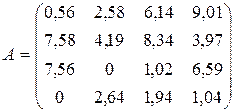 .
.
Решение. Введем элементы матрицы в диапазон ячеек А1:D4. Выделим область (диапазон из 16 ячеек) А6:D9 для размещения обратной матрицы. Найдем обратную матрицу с помощью функции МОБР, для чего щелкнем левой кнопкой мыши по значку fx (вставка функции) стандартной панели инструментов (на экране диалоговое окно Мастер функций). Выберем категорию математические функции. В поле Функция этого окна с помощью кнопок прокрутки найдем функцию МОБР и щелкнем по ней левой кнопкой мыши. В поле Массив введем диапазон размещения элементов матрицы А, нажмем сочетание клавиш Ctrl+Shift+Enter (нажатием этих клавиш мы указываем программе, что она должна выполнить операцию над массивами). На экране в выделенном диапазоне получим обратную матрицу с элементами в десятичной форме:
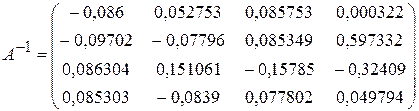 .
.
Пример 3.2. Решить систему уравнений
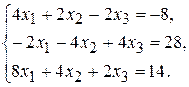
Решение. Решить систему  , где А – матрица из коэффициентов при неизвестных, x - вектор-столбец неизвестных, B - вектор-столбец свободных членов, можно по формуле
, где А – матрица из коэффициентов при неизвестных, x - вектор-столбец неизвестных, B - вектор-столбец свободных членов, можно по формуле  , где
, где  – обратная матрица к матрице А.
– обратная матрица к матрице А.
Занесем матрицу А в ячейки А1:С3, а вектор В в ячейки Е1:Е3. Выделим диапазон ячеек G1:G3 для размещения вектора решений x, введем в него формулу =МУМНОЖ(МОБР(А1:С3); Е1:Е3), нажмем сочетание клавиш Ctrl+Shift+Enter.
В ячейках G1:G3 появятся значения неизвестных:  =2;
=2;  ;
;  =5.
=5.
|
|
|
|
|
Дата добавления: 2015-05-26; Просмотров: 1727; Нарушение авторских прав?; Мы поможем в написании вашей работы!